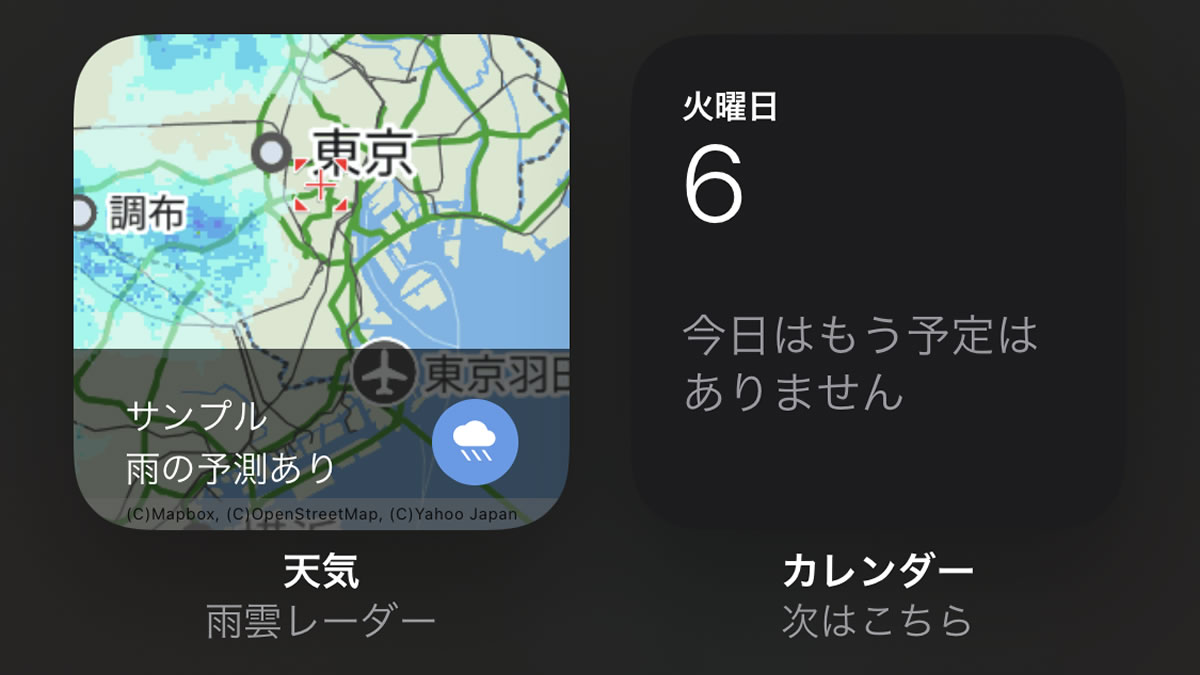『iOS 14』からホーム画面にウィジェットを追加できるようになりました。
目次
ホーム画面にウィジェットを追加可能!
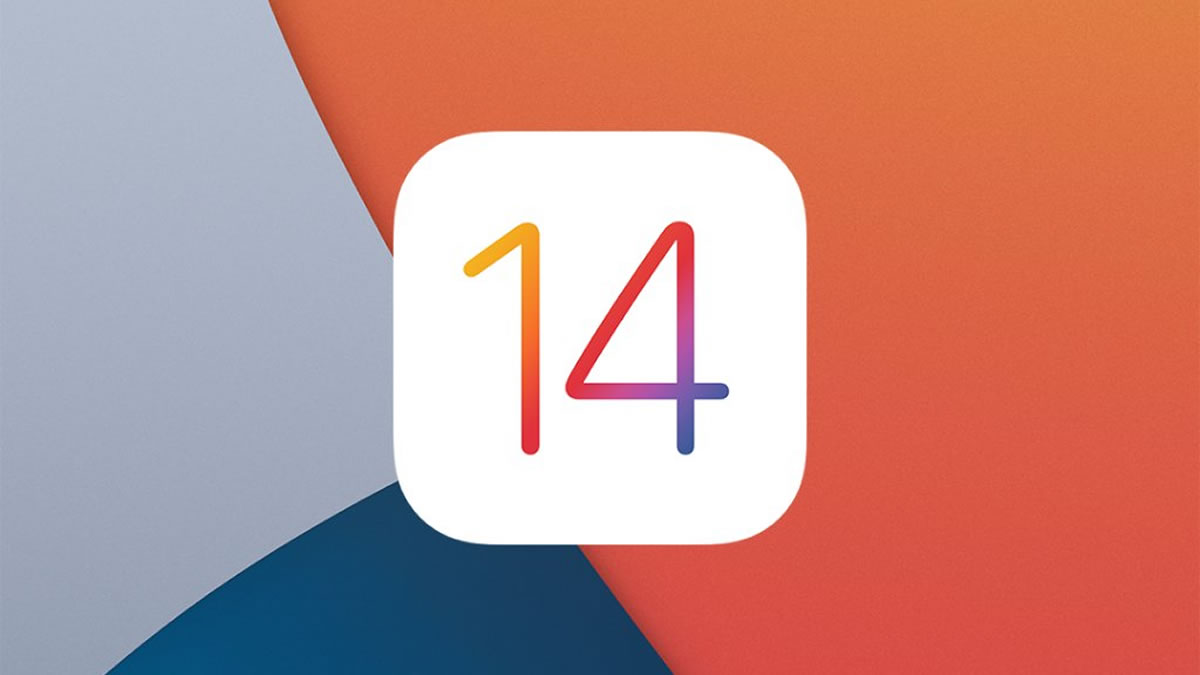
『iOS 14』では、ホーム画面にウィジェットを追加することでより多くの情報をひとめで確認できます。
この記事ではホーム画面にウィジェットを追加する方法を紹介します。
ウィジェットを追加する方法
ウィジェットを追加するには、ホーム画面を長押ししてアイコンを移動する画面にしたあと、左上にある【+】ボタンをタップします。
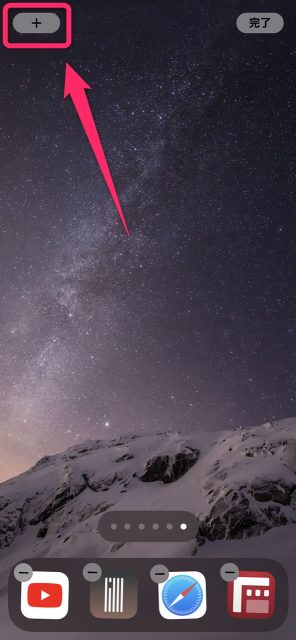
すると追加できるウィジェットが表示されます。
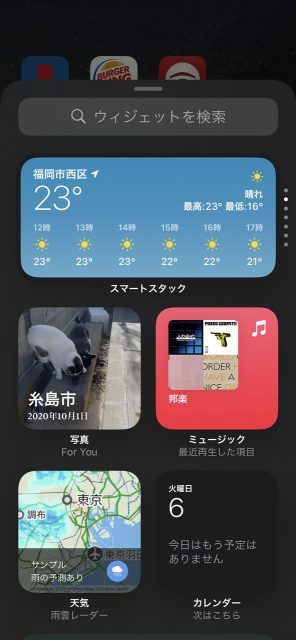
ウィジェットに追加できる機能の例
- 天気
- 写真
- ミュージック
- 天気
- カレンダー
- マップ
- Apple TV
- Apple News
- 株価
- リマインダー
- その他対応しているアプリ
ウィジェットは追加する際に大きさを選べます。
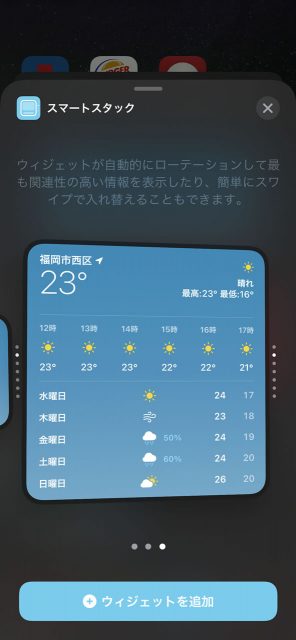
今回は天気のウィジェットをホーム画面に追加してみました。
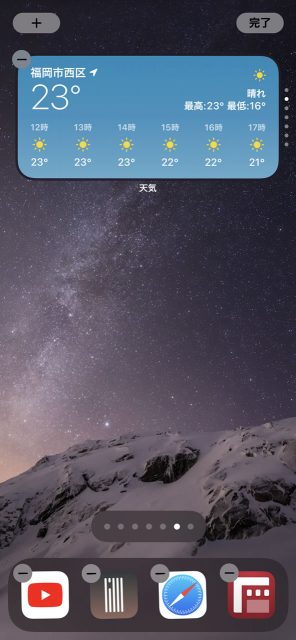
ウィジェットはカスタマイズ可能
追加したウィジェットは、長押しすることでカスタマイズできます。
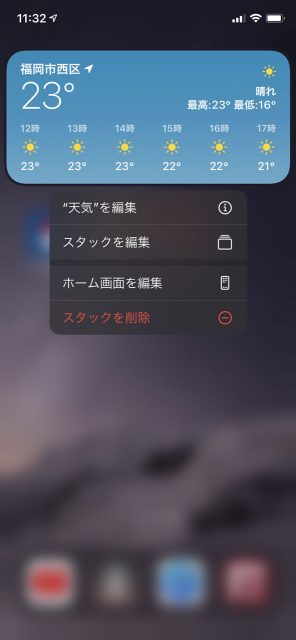
フリックでウィジェットを切り替えるスマートローテーション
【スマートローテーション】という機能を使うと、ひとつの枠内でウィジェットを切り替えることができます。
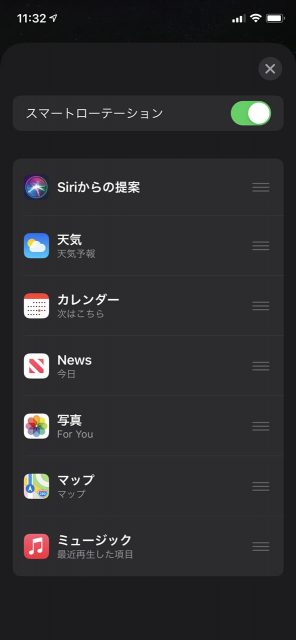
【スマートローテーション】をオンにしていると、フリックでウィジェットを切り替えできます。
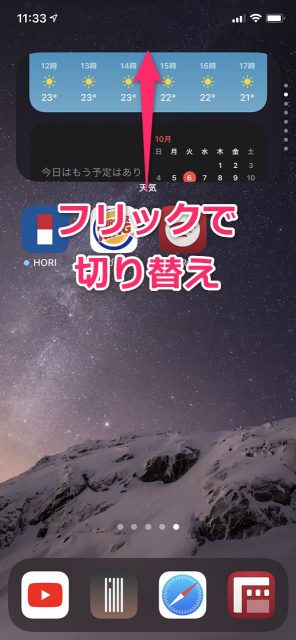
不要なウィジェットは【スマートローテーション】機能の画面からオン・オフができます。
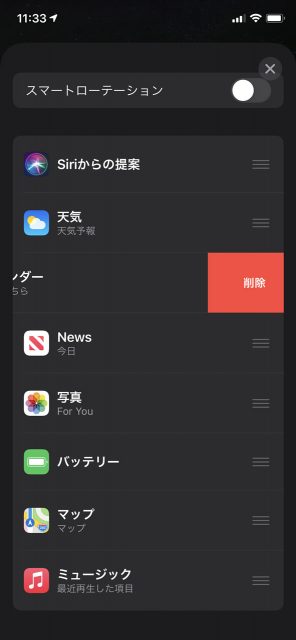
自分の好きなウィジェットを追加して、ホーム画面をより便利にしましょう。
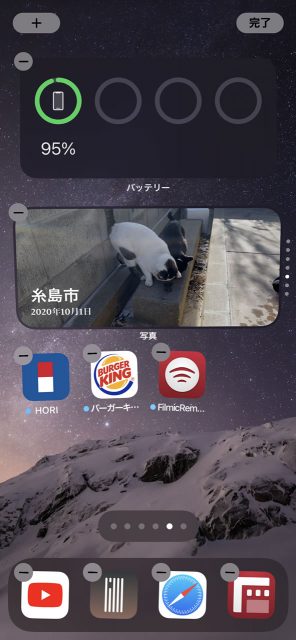
なお、ウィジェットを追加するとホーム画面に表示できるアイコンの数が減ってしまいますが、「Appライブラリ」機能を使うとある程度解消されます。
→ 【iOS 14】もうアプリの整理は不要? Appライブラリの使い方